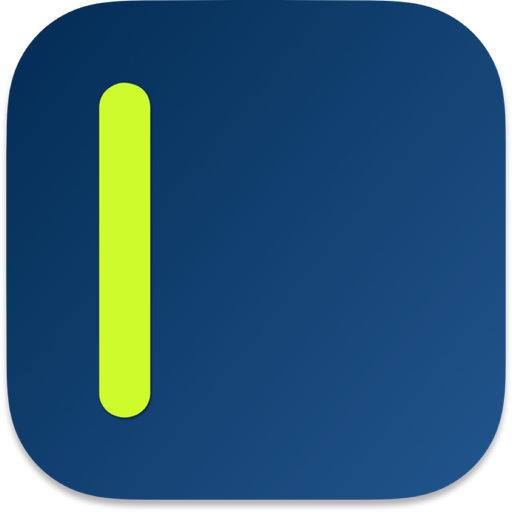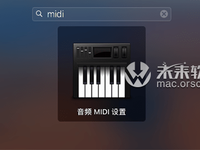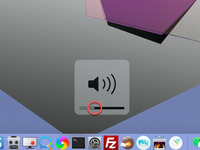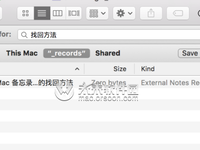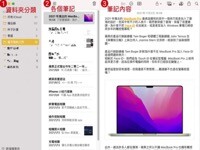最新出品的 SideNotes 则是一款高效的侧边栏笔记应用,它可以快速记录笔记和灵感而无需来回切换窗口,一起来了解一下。
便捷的呼出与隐藏方式
SideNotes 官方提供了两种方式来呼出笔记,多种方式来隐藏。在设置中可以自由选择 Open Bar 与 Hot Side 来呼出笔记: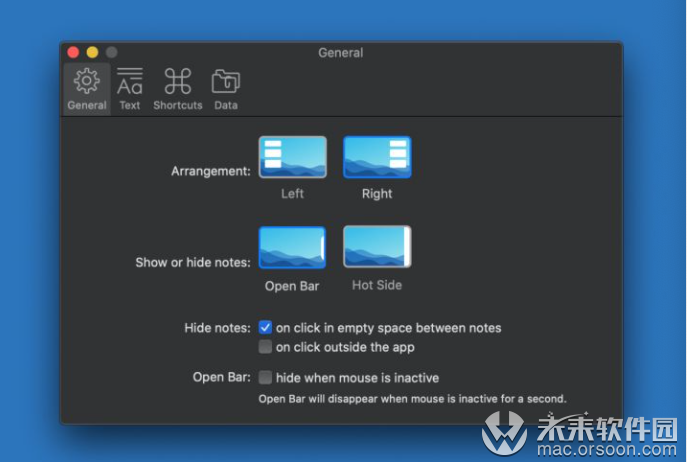
Open Bar 可以理解为按钮触发,这个模式会在你的屏幕边缘放置一个半透明长条按钮,点击后笔记界面会滑出。Hot Side 可以理解为热区触发,这个模式不会有任何的按钮,当光标移动到屏幕边缘,笔记界面自动滑出。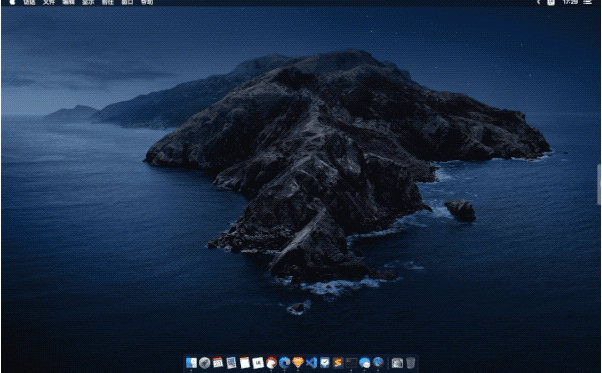
隐藏方式则有多种,用户可以主动点击按钮隐藏,或者双指触控板横向滑动隐藏。在热区触发的模式下,除了横向滑动,当光标不在笔记界面应用会自动隐藏,丝毫不会打扰你原有的工作。
卡片式界面设计
与常规的笔记应用不同,SideNotes 界面采用了纯粹的卡片式设计,主要界面有两个,文件夹列表与笔记列表。点击启动后首先展示的是文件夹列表,这里可以对笔记进行分类,点击文件夹后可以看到一张张笔记卡片,几乎没有多余的元素来干扰「快速笔记」这个核心的功能。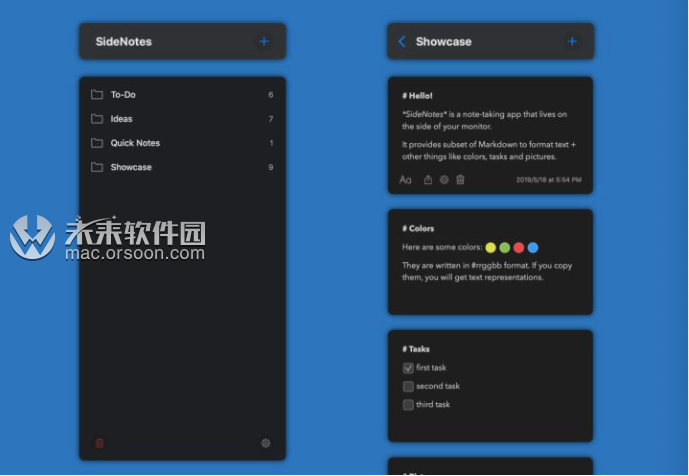
快速笔记
使用 SideNotes 的记笔记过程非常简单,呼出主界面点击右上角的加号然后输入文字一气呵成,记录完毕双指横向滑动笔记就自动隐藏了。快速的记录确保重要的信息和灵感不会遗漏。使用手势操作,不需要切换窗口,完全不会影响你正在进行的工作。
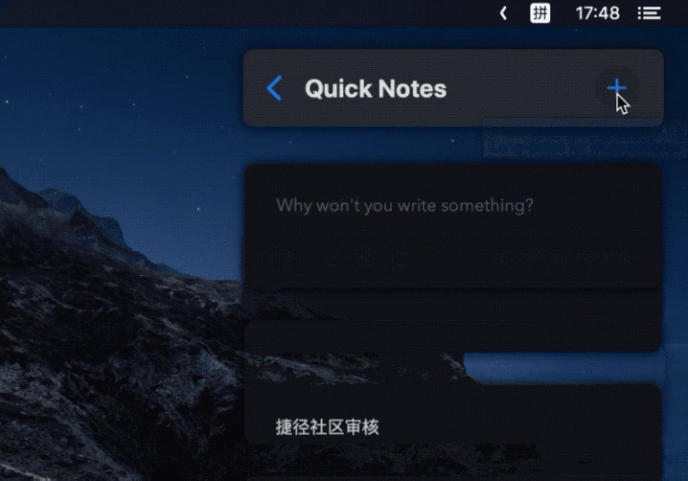
恰到好处的格式支持
尽管 SideNotes 主打快速记录,对于笔记格式的支持丝毫没有落下。介绍一下笔记的三种模式:
常规模式 Markdown
纯文本模式
代码模式
常规模式采用 Markdown 标记语言来记笔记,支持不同级别的标题、强调、列表、引用等等,还可以拖动图片到笔记中。纯文本模式顾名思义只是简单的文字。代码模式则针对代码片段做了优化,采用等宽的字体来展示。不同模式可以点击齿轮进行切换。
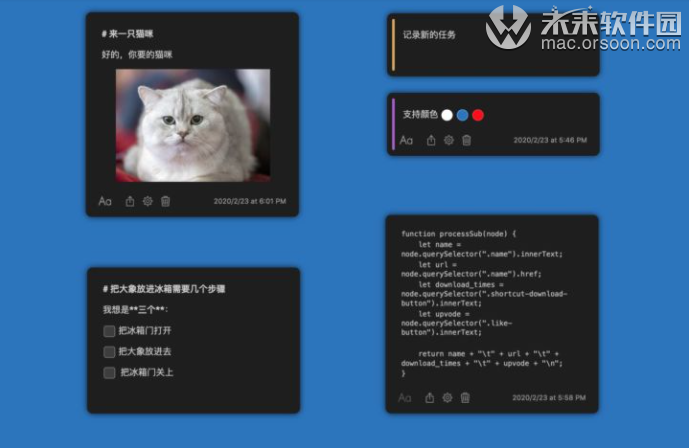
介绍三个使用的小技巧。常规模式下按下 Command + T 可以创建任务列表;输入 #FFFFEE 颜色的十六进制可以直接记录颜色;点击齿轮按钮可以为卡片设置颜色。
总结
SideNotes 由知名软件厂商 Apptorium 出品,设计与品质都非常优秀,便捷触发充分满足了快速笔记的要求,笔记功能也丝毫不弱。在我看来,它并非是传统笔记的替代品,使用 SideNotes 快速记录灵感与事物,然后在传统笔记中丰富细节或总结是个非常推荐的方式。